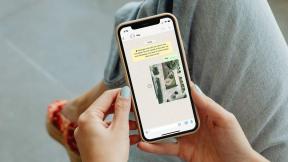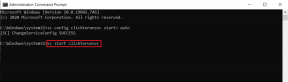Sådan eksporteres kontakter fra Outlook til skrivebord og web
Miscellanea / / June 06, 2022
For de fleste organisationer, Microsoft Outlook er den foretrukne e-mail-klient. Og takket være integrationen af Outlook med Microsoft Word kan du dele et dokument direkte fra Word med Outlook. Microsoft Word fungerer også som standardredigeringsapp på Outlook. Så når en doc-fil startes fra Outlook, åbnes den automatisk i Word.
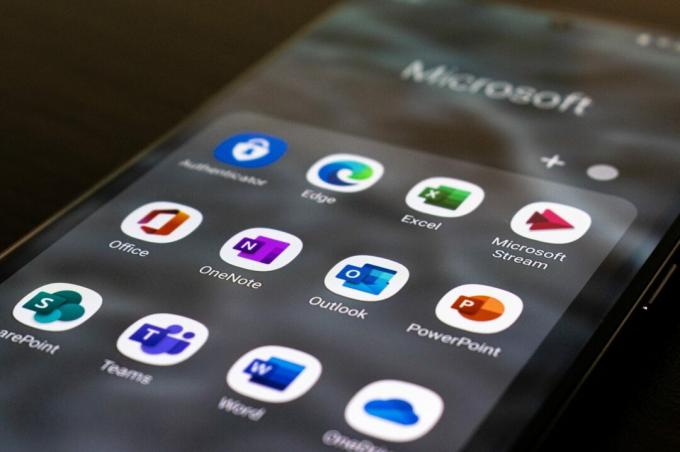
En anden ting at bemærke om Outlook er, at du kan gemme dine kontakter i adressebogen eller biblioteket. Hvis du bruger en organisations Outlook, henter appen kontakter fra organisationens bibliotek. Så hvis du vil bruge alle kontakterne eller noget af det, skal du oprette en ny kontaktliste, gør Outlook det nemt for dig at eksportere den. Du kan eksportere disse kontakter i CSV-format og gøre det nemt at redigere. Så uanset om du bruger Outlook-skrivebordet eller webklienten, er det sådan, du kan eksportere dine kontakter.
Sådan eksporterer du dine kontakter på Outlook til skrivebord
Outlook-appen på din pc sparer dig tid ved at lade dig tjekke e-mailen i stedet for at åbne dem på forskellige faner i en webbrowser. De indbyggede muligheder gør det også nemt. Sådan kan du også bruge desktop-appen til at eksportere dine kontakter:
Trin 1: På din pc skal du klikke på menuen Start og søge efter Outlook.

Trin 2: Klik på Outlook-appen fra resultaterne.

Trin 3: Øverst til venstre i Outlook-vinduet skal du klikke på Filer for at åbne vinduet Kontooplysninger.

Trin 4: Fra indstillingerne til venstre i vinduet skal du klikke på Åbn og eksporter.

Trin 5: Fra vinduet Åbn og eksportér, klik på Import/Eksporter-indstillingen.

Trin 6: Klik på 'Eksporter til en fil' fra guiden Import og eksport.

Trin 7: Gå til bunden af vinduet og klik på 'Næste' for at vælge en filtype.
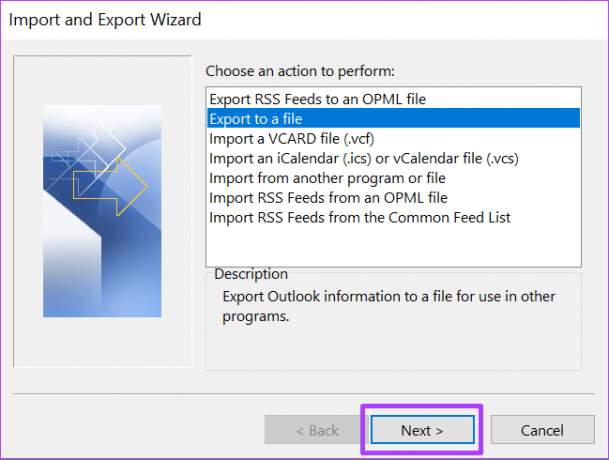
Trin 8: Klik på kommaseparerede værdier (CSV) som filtype, og klik derefter på Næste for at vælge en mappe, du vil eksportere fra.

Du kan vælge en anden filtype end CSV. Men hvis du planlægger at importere kontakten til en anden mailklient, er CSV en bedre mulighed.
Trin 9: Rul gennem listen Vælg mappe og klik på Kontakter, og klik derefter på Næste for at vælge fildestinationen.

Sørg for at vælge mappen Kontakter under dit kontonavn.
Trin 10: Klik på Gennemse ved siden af 'Gem eksporteret fil som'.
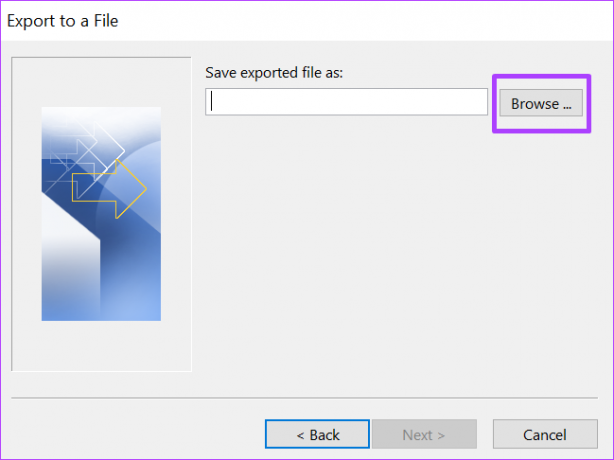
Trin 11: Vælg fildestinationen, filnavnet, og klik på OK.

Trin 12: Klik på Næste.
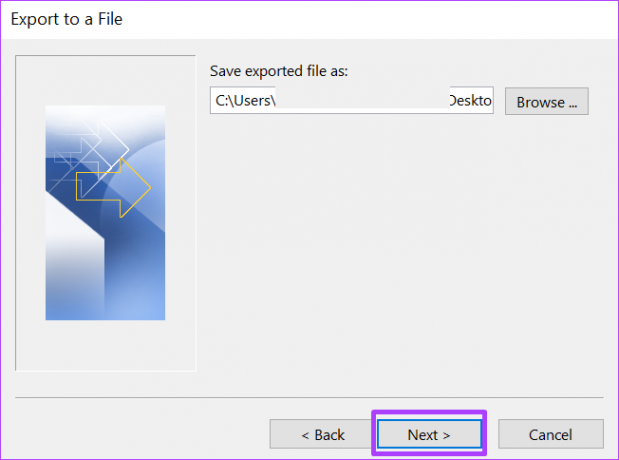
Trin 13: Fuldfør processen ved at klikke på Udfør.
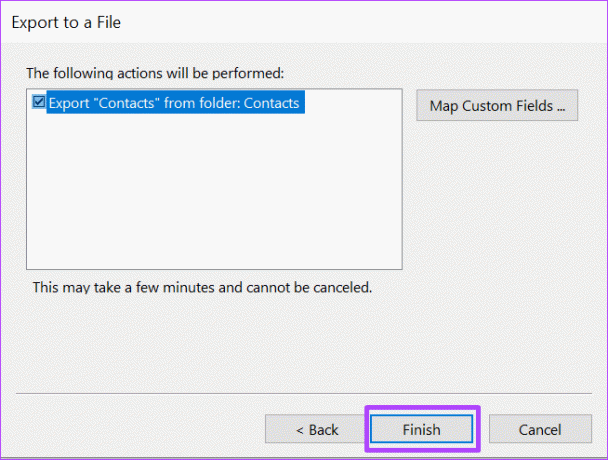
Trin 14: Naviger til destinationsmappen for den downloadede fil for at åbne den.
Microsoft Excel kan åbne CSV-filformatet for at hjælpe dig med at filtrere poster, søge og foretage redigeringer.
Sådan eksporteres dine kontakter på Outlook til internettet
I modsætning til Outlook til Desktop er eksport af kontakter fra Outlook til internettet ikke helt så lang. Her er, hvad du skal gøre, når du eksporterer dine kontakter på Outlook til internettet.
Trin 1: Start din foretrukne webbrowser og søg efter Outlook-mailklienten.

Trin 2: Log ind på din Microsoft-konto for at starte Outlook til internettet.

Trin 3: Til venstre på websiden skal du klikke på ikonet Personer for at starte kontaktsiden.
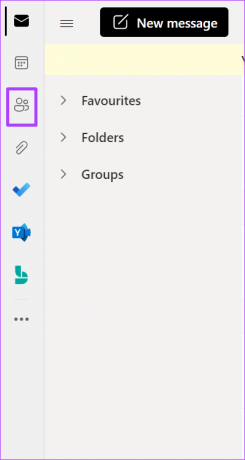
Trin 4: Klik på Kontakter fra de angivne muligheder.

Trin 5: Klik på enten Dine kontakter eller Dine kontaktlister i rullemenuen.
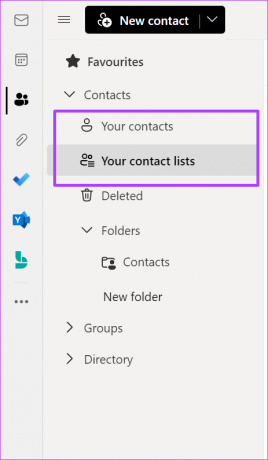
Trin 6: Øverst til højre på websiden skal du klikke på Administrer.

Trin 7: Fra rullemenuen skal du klikke på Eksporter kontakter.
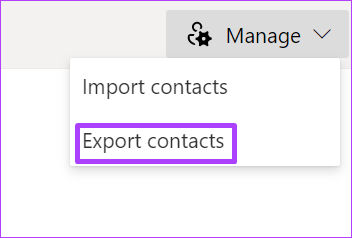
Trin 8: Gå under 'Hvilke kontakter vil du eksportere?' og vælg Alle kontakter.

Du kan muligvis se mere end ét format under "Vælg et format, der skal eksporteres." Vælg det format, du foretrækker.
Trin 9: Klik på Eksporter for at begynde at downloade dine kontakter til din computer.

Du skal muligvis bekræfte processen eller vælge en destinationsmappe.
Trin 10: Naviger til destinationsmappen for den downloadede fil for at åbne den.
Importer kontakter fra Outlook
Ved at downloade dine Outlook-kontakter til en formular som CSV, kan du nemt importere dem til en anden webklient som Yahoo eller Gmail. Det kan også tjene som backup for dig, hvis du bliver låst ude af din Outlook og har brug for en kontaktpersons adresse.
Sidst opdateret den 6. juni, 2022
Ovenstående artikel kan indeholde tilknyttede links, som hjælper med at understøtte Guiding Tech. Det påvirker dog ikke vores redaktionelle integritet. Indholdet forbliver upartisk og autentisk.